应用图形用户界面更改变量
需要用到dat.gui
安装
npm install --save dat.gui
// ts的话还需要安装
npm i --save-dev @types/dat.gui
导入
import * as dat from 'dat.gui';
创建界面
const gui = new dat.GUI();
修改物体的x属性
const gui = new dat.GUI();
gui.add(cube.position, 'x') // 设置要改变的对象及要改变的属性名
.min(0) // 设置最小值
.max(5) // 设置最大值
.step(0.2) // 设置步长,可以省略,默认1
.name('x移动') // 名字,默认属性名称
.onChange((value) => {
// 正在改变的事件
console.log('当前值:', value);
})
.onFinishChange((value) => {
// 结束事件
console.log('结束了:', value);
});
注:方法都是可选的
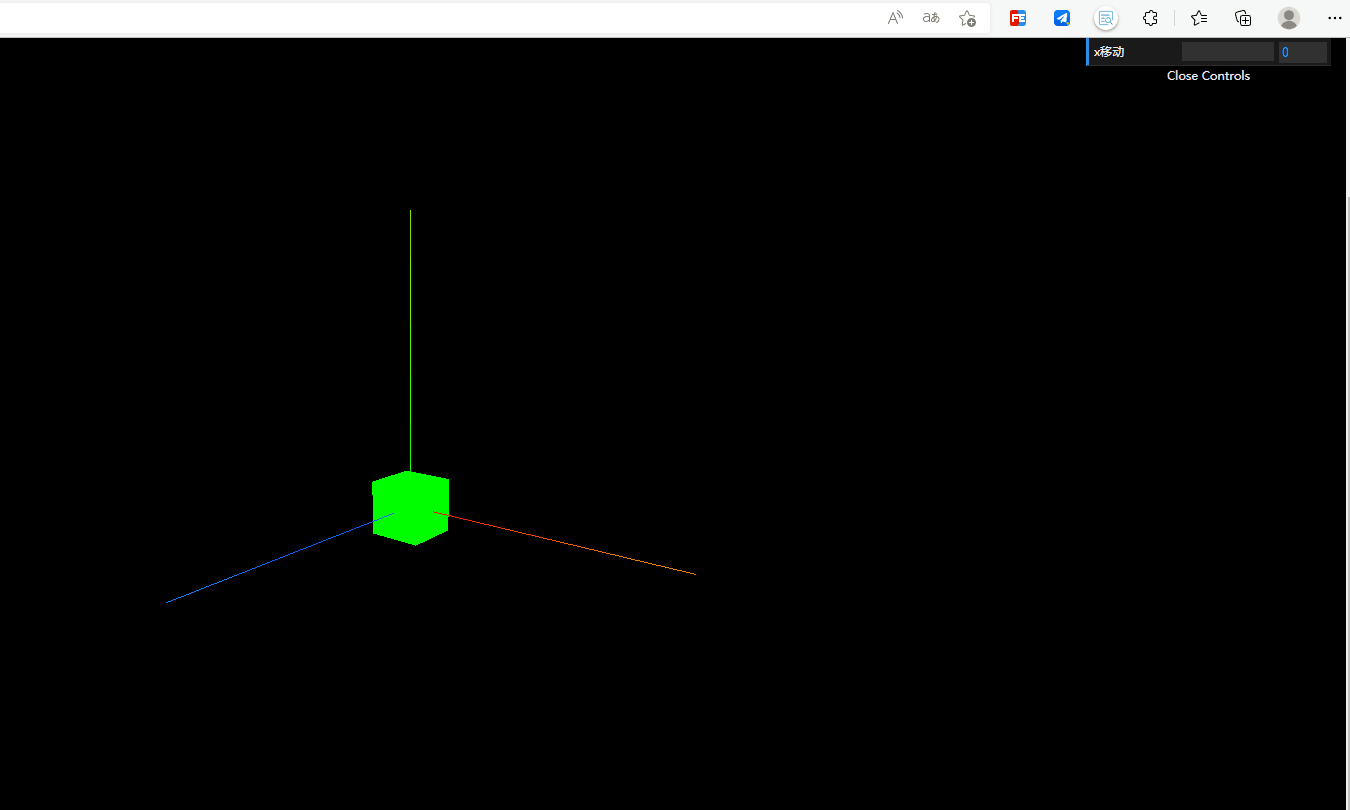
修改颜色
const materialColor = {
color: 0x00ff00
};
gui.addColor(materialColor, 'color')
.onChange((value) => {
console.log('颜色:', value);
// 修改物体的颜色
cube.material.color.set(value);
});
尝试了一些其他写法,都不太行,建议按照上面的写法,除此之外颜色还可以是16进制、rgb
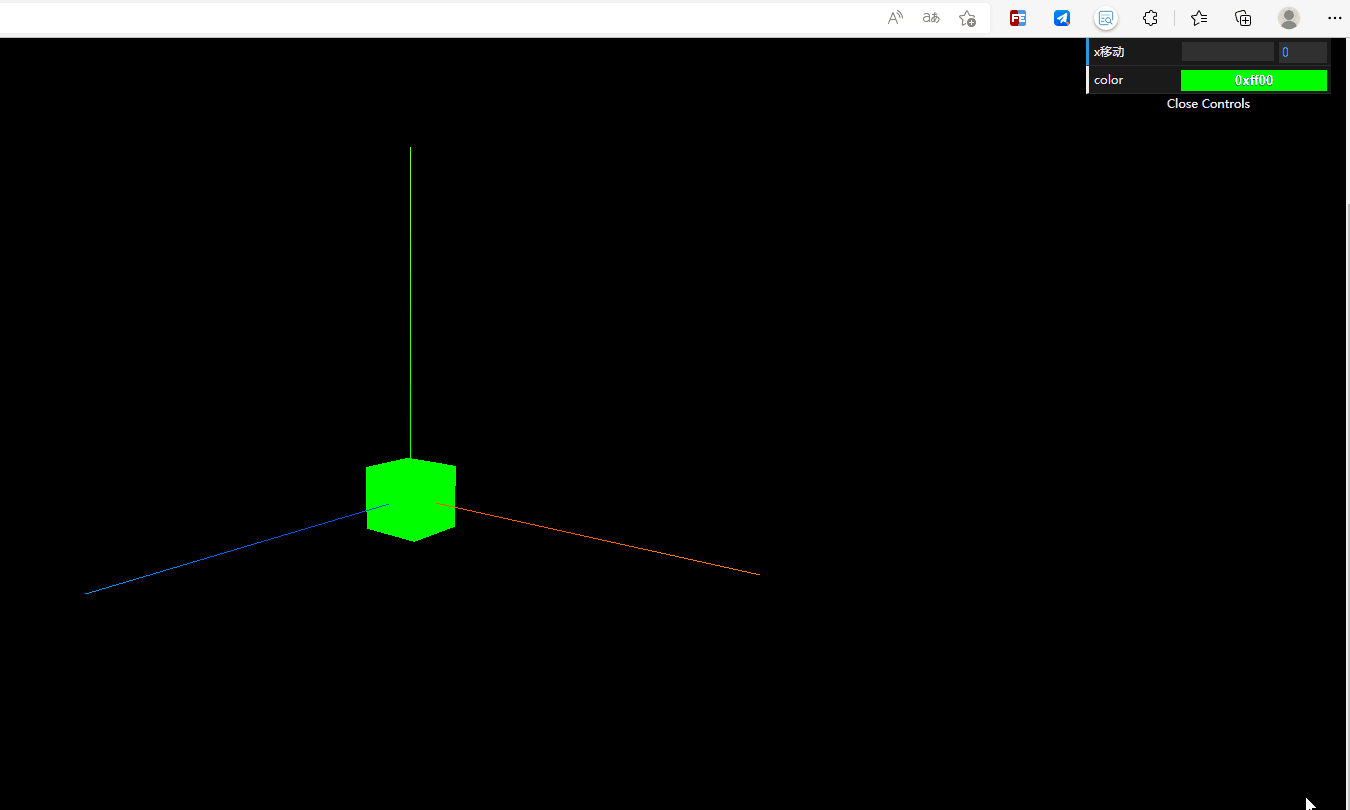
是否显示
// 物体是否显示
gui.add(cube, 'visible').name('是否显示');
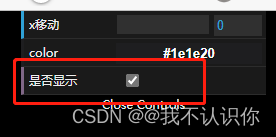
目录格式
//创建目录
const folder = gui.addFolder('设置立方体');
//往目录下添加内容
folder.add(cube.material, 'wireframe').name('线框模式');

设置事件
const materialColor = {
color: '#000',
fn: () => {
anime(({
targets: cube.position,
x: 5,
easing: 'linear',
duration: 3000,
loop: true
}));
}
};
// 点击事件
gui.add(materialColor, 'fn').name('物体运动');
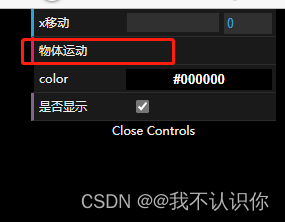
注意:
使用gui修改的属性必须在目标对象中有才可以。一开始想直接改变颜色的,打印了一下可以看到颜色是有rgb组成的
